Bildeoppløsningen bestemmer klarheten, skarpheten og den generelle kvaliteten til et tatt bilde. Ettersom oppløsningen til et bilde øker, jo flere detaljer kan det fange og vise. Bilder med lav oppløsning vil se pikselerte og uskarpe ut når de forstørres, mens de med høy oppløsning forblir skarpe og klare.
Imidlertid er ikke alle bilder tatt med høy oppløsning, og det kan oppstå situasjoner der du trenger det øke oppløsningen til et bilde for å forbedre kvaliteten eller egnetheten for spesifikke formål. Dette innlegget vil dele tre forskjellige metoder for å øke bildeoppløsningen på datamaskiner, online og mobiltelefoner.
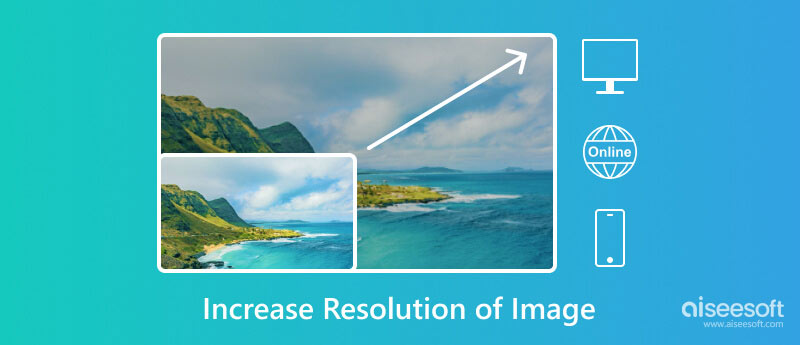
Et høyoppløselig bilde er et digitalt bilde med et stort antall piksler, typisk over 1,920 1,080 x XNUMX XNUMX piksler. Den kan vises i stor størrelse uten å miste kvalitet. Dette forbedrede detaljnivået er spesielt avgjørende for bruksområder der storskala utskrift eller nærbildeundersøkelse av bildet er nødvendig.
Oppløsningen til en digital bildefil måles i piksler per tomme eller piksler per centimeter. PPI indikerer antall piksler innenfor en enkelt tomme av et bilde, mens PPC angir antall piksler per centimeter. En høyere PPI- eller PPC-verdi gir skarpere, mer detaljerte bilder.
Å sjekke bildeoppløsningen er en enkel prosess. Du kan for eksempel høyreklikke på bildefilen, gå til Egenskaper og se etter informasjon relatert til oppløsning, dimensjoner eller pikseldimensjoner. Du kan også bruke noen bilderedigeringsprogrammer som Adobe Photoshop, GIMP eller Paint for å sjekke oppløsningen til bildet ditt.
Når du vil lage et bilde med høyere oppløsning på datamaskinen din, kan du bruke en spesialdesignet bildeoppskalerer som Aiseesoft AI Photo Editor. Den tar i bruk banebrytende AI-teknologi for å analysere bildepikseldetaljer og forbedre kvaliteten. Den lar deg enkelt øke bildeoppløsningen uten tap.
100 % sikker. Ingen annonser.
100 % sikker. Ingen annonser.



Som nevnt ovenfor kan du bruke online bildeoppskalere for enkelt å øke bildeoppløsningen. Disse verktøyene bruker vanligvis AI-drevne algoritmer for å analysere og forbedre bilder. Noen populære online oppskaleringsverktøy inkluderer Aiseesoft Image Upscaler Online, Let's Enhance, Upscale.media og Fotor. Velg et online oppskaleringsverktøy som dekker dine behov, ta de generelle trinnene for å øke oppløsningen til en bildefil gratis på nettet.
Last opp bildet du vil oppskalere til nettverktøyet. Her tar vi den allfunksjonelle Image Upscaler Online som et eksempel. Den aksepterer mange ofte brukte bildeformater, inkludert JPEG, PNG og GIF. Den bruker avanserte AI-algoritmer for å oppskalere bildet ditt og forbedre kvaliteten.

Velg ønsket oppskaleringsfaktor. Oppskaleringsfaktoren avgjør hvor mye bildet vil bli forstørret. Når oppskaleringsprosessen er fullført, kan du forhåndsvise det oppskalerte bildet. Deretter laster du den ned i ditt foretrukne format.

Både Android- og iOS-enheter tilbyr ulike metoder for å øke bildeoppløsningen. Disse metodene spenner fra å bruke de innebygde kamera-/foto-appene til å bruke tredjepartsapplikasjoner spesielt utviklet for bildeforbedring. Ved å bruke dedikerte mobilapplikasjoner kan du effektivt øke oppløsningen på bildene dine samtidig som du minimerer tap av kvalitet.
Den innebygde kameraappen på Android- og iPhone-enheter tilbyr alternativer for justere bildeoppløsningen innstillinger. Disse alternativene kan variere på forskjellige enheter og kameraapper, men de innebærer vanligvis å velge et alternativ med høyere oppløsning før du tar et bilde. Du har også lov til å redigere et bilde og øke bildeoppløsningen i Bilder-appen.
Picwand er en populær bildeoppskaleringsapp som bruker avanserte AI-algoritmer for å oppskalere bilder intelligent, bevare fine detaljer og minimere artefakter. Den lar deg velge mellom ulike oppskaleringsfaktorer, fra 2× til 8×, for å oppnå ønsket oppløsning. Dessuten har den støyreduksjonsfunksjoner for å eliminere uønsket støy og korn fra oppskalerte bilder.
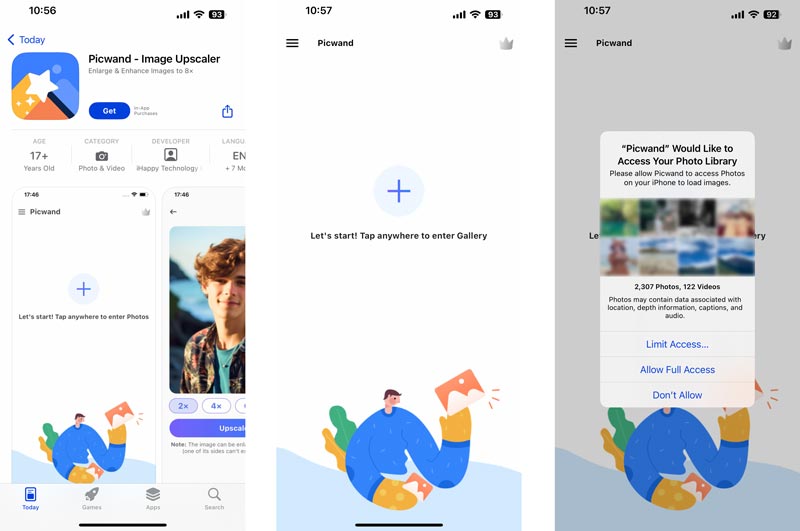
Last ned Picwand-appen fra appbutikken på telefonen og åpne den. Gi den tilgang til enhetens lagring hvis du blir bedt om det. Legg til bildet du vil øke bildeoppløsningen. Velg ønsket oppskaleringsfaktor fra de tilgjengelige alternativene. En høyere oppskaleringsfaktor vil resultere i et større bilde, men kan også introdusere flere artefakter. Trykk på oppskalere for å starte oppskaleringsprosessen. Forhåndsvis deretter oppskalert bilde og lagre det.
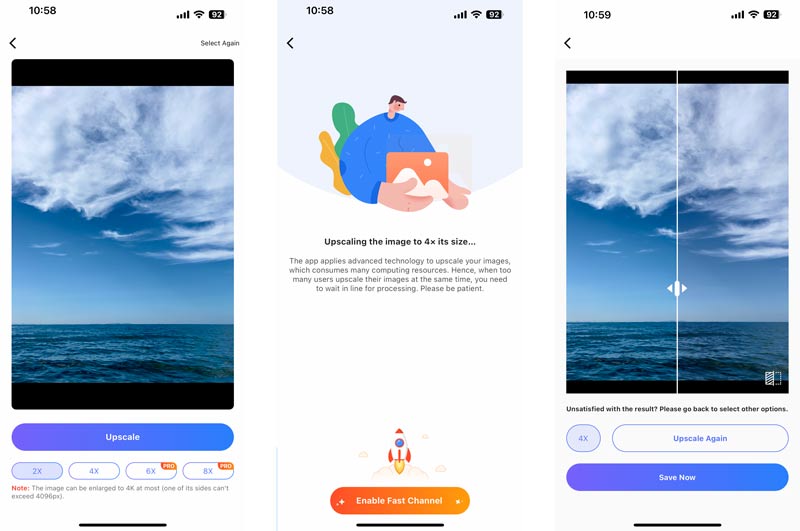
PicsArt er en kjent fotoredigeringsapp tilgjengelig for både Android- og iOS-enheter. Mens hovedfokuset ligger i bilderedigering, tilbyr Picsart også bildeoppskaleringsmuligheter. Den bruker AI-algoritmer for å forbedre bildeoppløsningen samtidig som detaljene bevares. Picsart har mange forhåndsinnstillinger for oppskalering for vanlige bildetyper, for eksempel portretter, landskap og selfies.
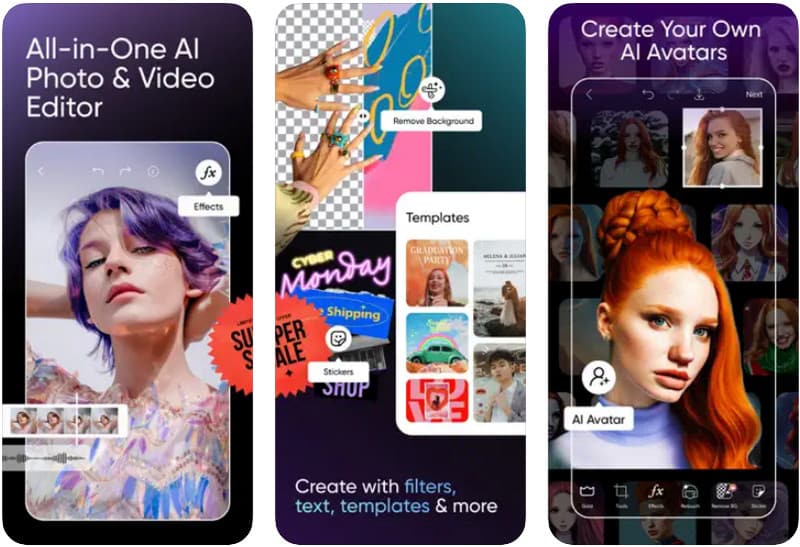
Få Picsart på telefonen din fra Google Play eller App Store. Åpne den og trykk + for å legge til bildet du vil oppskalere fra enhetens galleri eller skylagring. Når du er fornøyd med det oppskalerte bildet, trykker du på Påfør og deretter Spar for å lagre bildet i enhetens galleri.
Hva gjør jeg hvis bildeoppløsningen er for lav?
Hvis bildeoppløsningen din er for lav, kan du bruke en bildeoppskalering for å forbedre den. Mange bilderedigeringsprogrammer og nettverktøy er tilgjengelige. Du bør velge en som er utviklet av et anerkjent selskap og har en god merittliste.
Hvorfor tar telefonen min bilder med lav oppløsning?
Sjekk telefonens kamerainnstillinger for å sikre at du bruker den høyeste tilgjengelige oppløsningen. Kvaliteten på objektivet på telefonen kan påvirke oppløsningen på bildene dine. Programvaren som behandler bildene dine kan også påvirke bildeoppløsningen. Hvis telefonen din har lite lagringsplass, kan den begynne å lagre bilder med lavere oppløsning for å spare plass. Dette er spesielt vanlig med eldre telefoner eller telefoner med begrenset lagringskapasitet.
Hva er oppløsningen til et 4K-bilde?
Oppløsningen på et 4K-bilde er 3840 × 2160 piksler. Bildet er sammensatt av 3840 horisontale piksler og 2160 vertikale piksler. Det er omtrent fire ganger oppløsningen til et Full HD-bilde (1920 × 1080).
konklusjonen
Å øke oppløsningen til et bilde kan være en nyttig måte å forbedre kvaliteten på bildene dine på. Dette innlegget forteller tre forskjellige metoder for å øke bildeoppløsningen på datamaskiner og telefoner. Du kan velge ditt foretrukne verktøy for å forbedre utseendet til bildene dine, slik at de blir mer egnet for utskrift, redigering og deling.
Gjør bildet klarere
Hvordan fikse uskarpt bilde Hvordan gjenopprette gammelt bilde Hva er en Gaussisk uskarphet Gjør bildet skarpere i Photoshop Hvordan gjøre bildet klarere Hvordan fjerne uskarphet bilde
Forstørr og oppskaler bilder opp til 4K i grupper raskt med bred støtte for ulike bildeformater.
100 % sikker. Ingen annonser.
100 % sikker. Ingen annonser.